一、前提工作
在创建企业级地理数据库前先建立postgresql数据库,在postgresql数据库下新建企业级地理数据库;
注:1.arcgis server10.7.1,PostgreSQL11.3用arcgis10.8的PGSQLEngine.so,st_geometry.so文件替换;
2.用于发布server服务发桌面软件也必须是10.8版本的。
二、操作步骤
1 通过FileZilla将PGSQLEngine.so,st_geometry.so文件拷贝postgresql数据库lib目录下
从Arcgis Server安装路径(/gxdtx/home/arcgis/server/DatabaseSupport/PostgreSQL/11/Linux64)下找到PGSQLEngine.so,st_geometry.so文件,复制一份到PostgreSQL 服务器上的 PostgreSQL lib 目录(/usr/pgsql-11/lib)。
注:从位于ArcGIS Desktop安装位置的DatabaseSupport目录复制 st_geometry 库,并将其放置在 PostgreSQL lib目录中。确保使用的 PostgreSQL 版本和操作系统复制了正确的 st_geometry 库。
2 通过Putty给postgresql数据库下lib目录权限
进入root账户下的/usr/pgsql-11/lib目录下
cd /usr/pgsql-11/lib #进入/usr/pgsql-11/lib目录下
chmod 755 PGSQLEngine.so #给权限
chmod 755 st_geometry.so #给权限
3 重启postgresql数据库
Systemctl status postgresql-11 #查看postgresql状态
Systemctl stop postgresql-11 #关闭postgresql
Systemctl start postgresql-11 #重启postgresql
4 创建企业级地理数据库(sde)
注:如果在原有版本arcgis 10.7.1上无法新建企业级地理数据库,可用更高版本的桌面版软件进行新建;
(1)在工具箱中找到——创建企业级地理数据库工具,如下图;
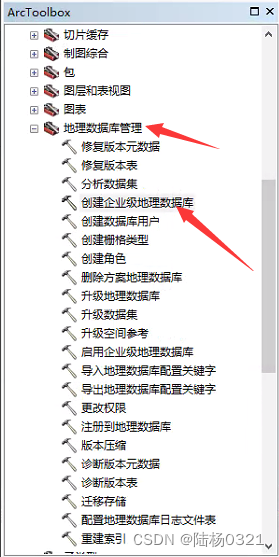
(2)在创建企业及地理数据库弹框中填写参数,数据库平台选PostgreSQL,实例写数据库所在IP,数据写要建立的数据库名称,数据库管理人员及密码填写postgresql的用户名称及密码,地理数据库管理员密码填写新建企业级地理数据库(sde)的密码,授权文件选择正确的Server授权文件。
5 Arcmap连接postgresql空间数据库
(1)点击目录下的——添加数据库连接;
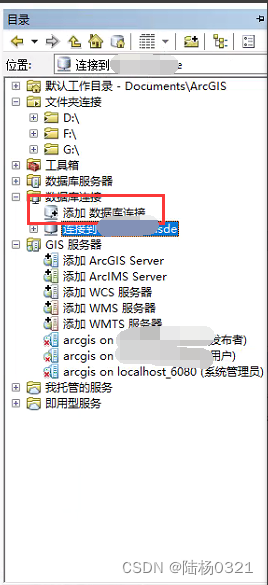
(2)在弹出的数据库连接框的位置1选择数据库平台,本次使用postgresql,位置2输入企业型地理数据库安装电脑IP,位置3企业级地理数据库(sde)用户名和密码,在位置4选择企业级地理数据库(sde)名称,如下截图所示,最后点确定,即可连接成功;
























 2620
2620











 被折叠的 条评论
为什么被折叠?
被折叠的 条评论
为什么被折叠?










